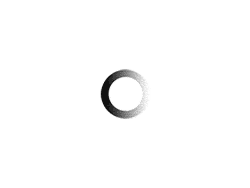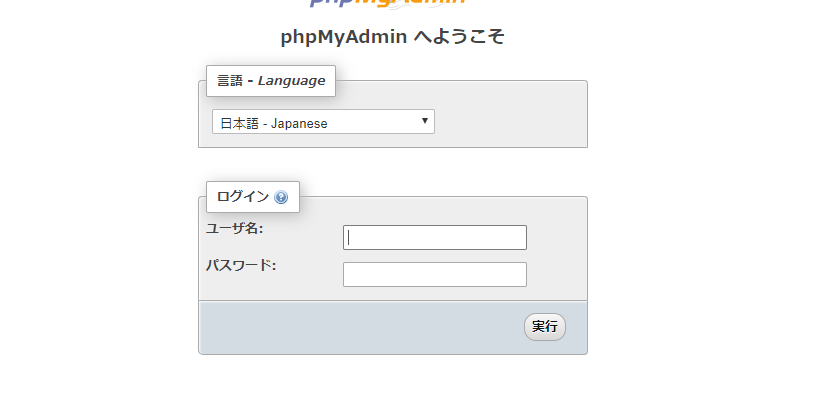今回はデータストア環境を構築します。
AWSにはマネージドサービスのRDSなどもありますが、ネットワークの追加設定が必要だったり、値段がそこそこしたりするので、今回はCloud9上に構築し、Webから管理画面へアクセスできるよう設定します。
目次
前提記事
以下ページの2.2を実施し、AWS Cloud9環境を作成してください
今回の範囲
- MySQL8のインストール
- phpMyAdminのインストール
- 動作確認
MySQL8のインストール
今回は新しめのMySQL8をインストールします。
インストールは簡単。リポジトリ追加とyum操作
(私がやった場合、トランザクションエラーとかいうやつが出ましたが、普通に続行できたので、一旦無視します。)
$ sudo rpm -ivh https://dev.mysql.com/get/mysql80-community-release-el6-1.noarch.rpm
$ sudo yum install mysql-community-server* mysql-community-devel*サービス起動
$ sudo /etc/init.d/mysqld startログイン確認
$ mysql -uroot
mysql> 補足:パスワードの変更
以下手順でパスワードを変更できます。
(簡単すぎるパスワードは外部接続可能な環境などではおすすめしません。今回はCloud9上で外部アクセスができないのでよしとしています。)
mysql> set password = 'password' ;
mysql> exit
$ mysql -uroot -ppasswordphpMyAdminのインストール
それでは続いてphpMyAdminをインストールします。
軽く説明しておくと、WebGUIでMySQLのテーブルレコードの確認や、SQLの実行が簡単に行えるツールです。
名前の通りphpで動作します。
今回はv4.8.5をインストールします。
手始めに以下を実行し、ダウンロード&設定&起動します。
$ sudo wget https://files.phpmyadmin.net/phpMyAdmin/4.8.5/phpMyAdmin-4.8.5-all-languages.zip
$ sudo unzip phpMyAdmin-4.8.5-all-languages.zip
$ sudo mv phpMyAdmin-4.8.5-all-languages phpMyAdmin485
$ sudo mv phpMyAdmin485/config.sample.inc.php phpMyAdmin485/config.inc.php
$ sudo chmod 777 phpMyAdmin485/config.inc.php1点だけ設定ファイルの値を変更します。
・・・
['AllowNoPassword']false → true
・・・
設定ファイルを変更不可へ設定&不要ファイルをtmpへ&起動
$ sudo chmod 755 phpMyAdmin485/config.inc.php
$ mv phpMyAdmin-4.8.5-all-languages.zip /tmp
$ php -S $IP:$PORT以下の操作でエンドポイントの確認が可能です。


プレビューでのアクセスはできないので、新しいタブでこのURL+”/phpMyAdmin485/index.php”を開いてください。
rootのみ入力してアクセスしてください。

アクセスできました!

念のため、別のブラウザでアクセスして、アクセスが拒否さることを確認ください

動作確認
SQLタブから以下のSQLを実行してみましょう
show databases
結果が確認できます。
感想
結構簡単にMySQL環境の構築ができましたね、
これでデータを保持するプログラムを書く準備ができましたね!